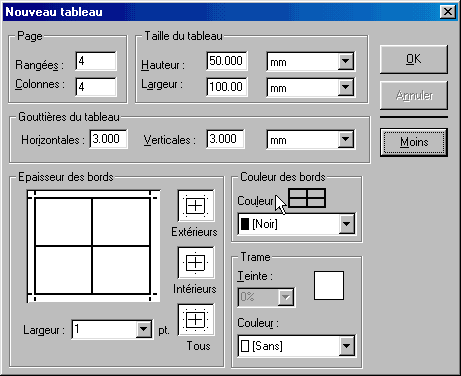
La boite de dialogue tableau se compose de 2 parties.
En
cliquant sur le bouton  ,
on obtient la fenêtre ci contre, c'est-à-dire toutes les options disponibles
pour la créatio d'un tableau avec PageMaker.ton PLUS.
,
on obtient la fenêtre ci contre, c'est-à-dire toutes les options disponibles
pour la créatio d'un tableau avec PageMaker.ton PLUS.
| WildWideWeb > PageMaker > Les tableaux | ||
|
Les
tableaux
|
||
Les tableaux dans PageMaker ne se font qu'à partir d'une application externe : Adobe Table Editor, qui s'obtient soit indépendamment de PageMaker, soit à partir de PageMaker grâce à l'insertion d'une liaison d'objet OLE.
I - Création par ADOBE Table Editor
Démarrer > Programmes > Adobe PageMaker > Adobe Table Editor
II - Création par une liaison OLE
A partir de PageMaker, menu Edition > Insérer un objet > Adobe Table 3.0. PageMaker crée alors une relation entre PageMaker et Adobe Table Editor 3.0.
L'ouverture de la fenêtre de Adobe Table Editor demande alors le nombre de colonnes et de rangées.
|
|
La boite de dialogue tableau se compose de 2 parties. En
cliquant sur le bouton |
III - Saisie du tableau
Le remplissage d'un tableau se fait de la façon la plus simple possible. Il suffit de cliquer dans la case correspondante, et de saisir le texte ou les chiffres.
Le déplacement dans le tableau peut se faire (comme dans Word) de différentes façons :
IV - Mise en forme du tableau
Mise en forme du contenu du tableau.
Il s'agit ni plus ni moins de texte à mettre en forme. Cela se fait par le Menu Format > Format du texte ou Format > Format des cellules
Le dimensionnement des colonnes et des ligne se fait à la souris, en cliquant et en tirant les en-têtes de colonnes ou de lignes.
Si on désire une taille spécifique, il suffit de sélectionner la(les) ligne(s) ou la(les) colonne(s), puis d'utiliser le menu Cellule > Taille de la rangée/colonne, puis de spécifier la largeur ou la hauteur désirée.
V - Modification de la structure du tableau
1 - L'ajout de lignes ou de colonnes
Ajout de lignes
Sélectionner la ligne, puis le Menu Cellule > Insérer une ligne dessus ou Insérer une ligne dessous.
Ajout de colonnes
Sélectionner la colonne, puis le Menu Cellule > Insérer une colonne avant ou Insérer une colonne après.
2 - Supprimer une ligne ou une colonne
Sélectionner la ligne ou la colonne à supprimer
Menu Cellule > Supprimer une ligne (supprimer une colonne)
3 - Associer ou dissocier des cellules.
Sélectionner les cellules à associer
Menu Cellule > Associer (dissocier)
VI - Placement du tableau dans PageMaker
Un simple clic avec la souris à côté du tableau suffit.
Voir Taille et déplacement d'objet
VII - Modification d'un tableau existant
Double-cliquer sur le tableau, et la fenêtre de tableau (OLE) s'ouvre à la modification.
Forum - E-Mail - Haut de page